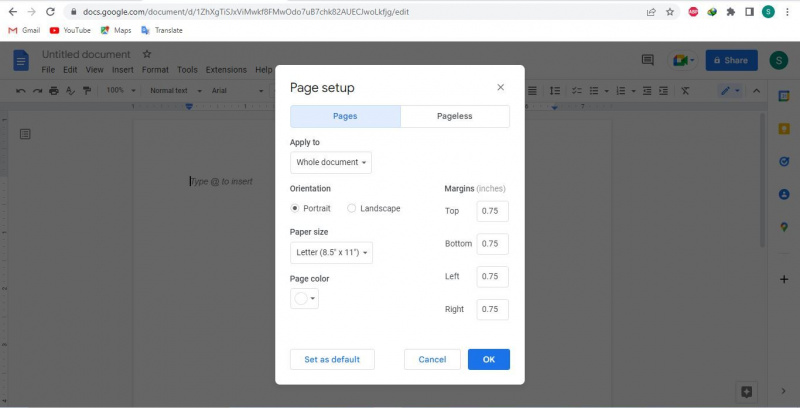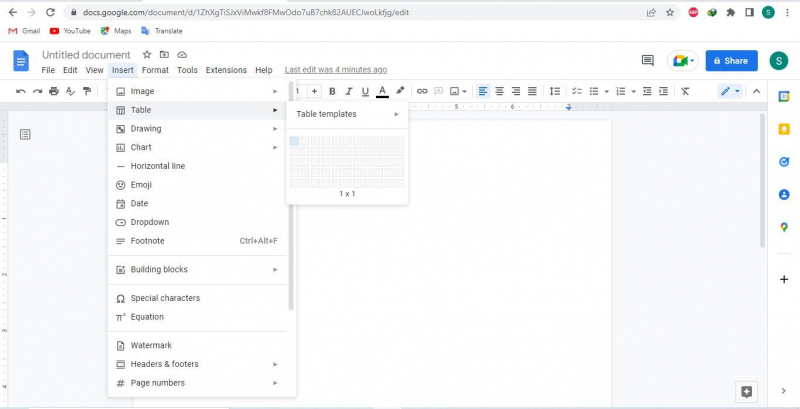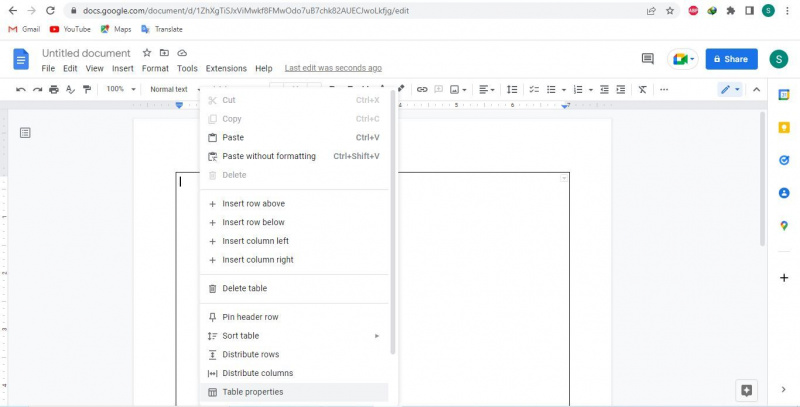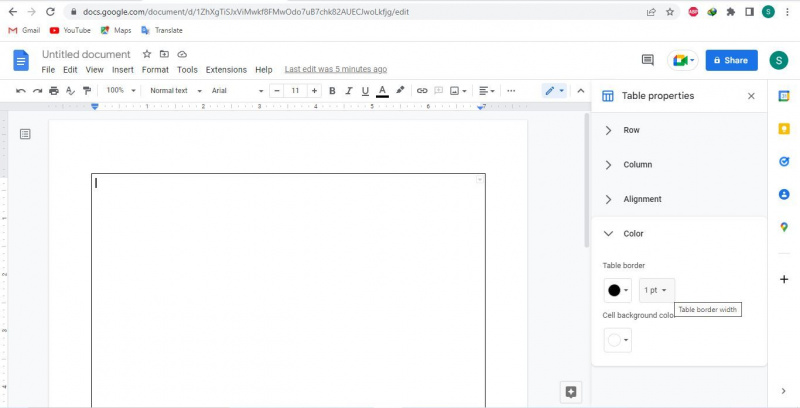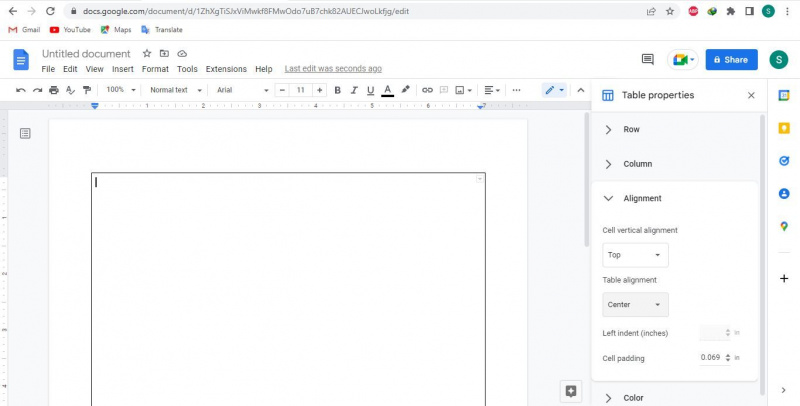Vai meklējat veidu, kā padarīt savus Google dokumentu dokumentus pievilcīgākus un reprezentablākus, pievienojot apmali? Diemžēl nav noklusējuma opcijas, lai Google dokumentiem pievienotu apmales. Tomēr ir daži risinājumi, ko varat mēģināt aptvert tekstam.
Šajā rakstā mēs parādīsim labāko veidu, kā Google dokumentiem pievienot apmali, izmantojot vienas šūnas tabulu.
DIENAS VIDEO MAKEUSEOF
Kā pakalpojumā Google dokumenti pievienot apmali ar vienas šūnas tabulu
Viena no labākajām metodēm, kā Google dokumentiem pievienot apmales, ir vienas šūnas tabulas izmantošana. Tālāk ir norādītas darbības, lai Google dokumentu dokumentam pievienotu apmali, izmantojot šo metodi.
- Izveidojiet tukšu dokumentu pakalpojumā Google dokumenti.
- Dodieties uz Fails cilni un noklikšķiniet Lapas iestatīšana .
- Samaziniet kreisās, labās, augšējās un apakšējās piemales izmēru. Lai pievienotu apmali tuvāk lapas malām, ieteicams to samazināt līdz aptuveni 0,75 collām.
- Uz Ievietot cilni, dodieties uz Tabula sadaļu un atlasiet uz 1 x 1 tabulas veidne.
- Velciet tabulas apakšējo galu uz leju.
- Lai pielāgotu tabulu, ar peles labo pogu noklikšķiniet uz tabulas un atlasiet Tabulas īpašības .
- Iekš Krāsa izvēlnē, pielāgojiet apmales platumu (vai biezumu).
- Iestatiet Tabulu izlīdzināšana uz Centrs iekš Izlīdzināšana izvēlne.
- Kontrolējiet, cik daudz vietas vēlaties atstāt starp tabulas malām un datiem, mainot Šūnu polsterējums vērtību.